
Una sa tanan, ubay-ubay nga hinungdanon nga mga punto: Bisan kung imong gi-install ang mga aplikasyon sa microSD card, gigamit gihapon ang internal nga panumduman, i.e. kinahanglan nga magamit. Dugang pa, ang internal nga panumduman dili magamit sa tibuuk hangtod sa katapusan (ang lugar gikinahanglan alang sa sistema), i.e. Taho ni Android nga wala'y igo nga panumduman sa sayo pa kaysa sa libre nga kantidad niini nga dili kaayo sa kadako sa aplikasyon nga puno. Tan-awa usab: Giunsa ang Pagtangtang sa Internal Memory sa Android, kung giunsa ang paggamit sa usa ka SD card ingon usa ka internal nga panumduman sa Android.
HINUMDOMI: Dili ko girekomenda ang paggamit sa mga espesyal nga aplikasyon alang sa paglimpyo sa aparato sa memorya, labi na sa mga nagsaad nga awtomatiko nga limpyohan ang panumduman ug uban pa (ang opisyal nga aplikasyon alang sa paghinlo sa memorya gikan sa Google). Ang labing kanunay nga epekto sa ingon nga mga programa - sa kamatuoran usa ka hinay nga operasyon sa aparato ug ang paspas nga pag-undang sa baterya sa telepono o tablet.
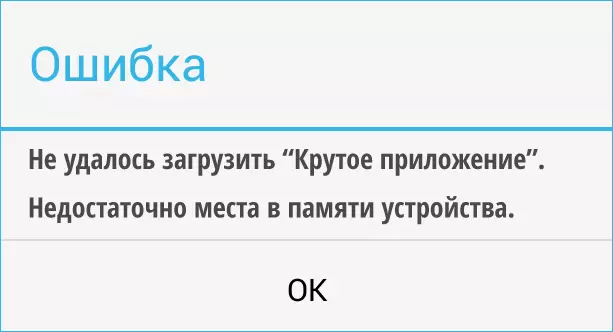
Giunsa nga dali nga limpyohan ang panumduman sa Android (ang kadali nga paagi)
Usa ka importante nga punto nga kinahanglan nga gipas-an diha sa hunahuna: Kon ang imong device ang-instalar sa Android 6 o sa usa ka bag-ong bersyon, ug walay usa usab ka memory card ay ingon nga usa ka internal nga storage, unya sa diha nga kini gikuha o malfunction, kamo sa kanunay makadawat og usa ka mensahe nga dili igo nga panumduman (sa bisan unsang mga aksyon, bisan kung maghimo usa ka screenshot), hangtod nga imong i-install kini nga memory card pag-usab o ayaw pag-adto sa pahibalo nga kini makuha ug dili ma-klik ang aparato "(hunahunaa nga kini nga aksyon dili nimo mahimo mas dugay nga mabasa ang datos gikan sa kini nga memory card).
Ingon usa ka lagda, alang sa usa ka bag-ong tiggamit nga una nga nakatagbo sa usa ka sayup nga "dili igo nga lugar sa panumduman sa aparato" sa pag-instalar sa mga aplikasyon sa Android nga usahay makuha ang mga mahal nga gigabyutes sa internal nga panumduman.
Aron malimpyohan ang cache, adto sa mga setting - "pagtipig ug USB drive", pagkahuman sa ilawom sa screen, hatagan pagtagad ang butang sa data sa cache.

Sa akong kaso, hapit kini 2 GB. Pag-klik sa kini nga butang ug pag-uyon sa paglimpyo sa cache. Human sa paghinlo, sulayi pag-download pag-usab ang imong aplikasyon.
Ang usa ka susamang paagi mahimong malimpyohan sa cache sa mga indibidwal nga aplikasyon, sama sa cache sa Google Chrome (o uban pang browser), ingon man ang Google Photo nga adunay naandan nga paggamit sa gatusan nga mga megabytes. Ingon usab, kung ang sayup nga "dili igo nga panumduman" gipahinabo sa pag-update sa usa ka piho nga aplikasyon, kinahanglan nimo nga sulayan nga i-clear ang cache ug ang datos alang niini.
Aron malimpyohan, pag-adto sa mga setting - Aplikasyon, Pilia ang aplikasyon, i-klik ang "Storage" (alang sa Android 5 ug pataas), unya i-klik ang kini nga aplikasyon - dayon gamiton usab " Tin-aw nga Data ").
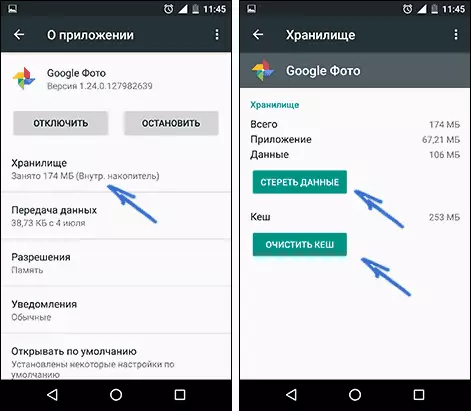
Pinaagi sa paagi, timan-i nga ang gidak-on nga gisakup sa lista sa mga aplikasyon nagpakita sa gagmay nga mga kantidad kaysa sa kantidad sa panumduman nga ang aplikasyon ug ang datos sa tinuud nga pag-okupar sa aparato.
Pagwagtang sa dili kinahanglan nga mga aplikasyon, pagbalhin sa usa ka SD card
Tan-awa ang "Mga Setting" - "Mga Aplikasyon" sa imong Android nga aparato. Uban sa usa ka taas nga posibilidad sa lista, makit-an nimo ang mga aplikasyon nga dili na nimo kinahanglan ug wala pa gilansad sa dugay nga panahon. Kuhaa kini.Usab, kung ang imong telepono o tablet adunay usa ka memory card, dayon sa mga parameter sa gi-download nga mga aplikasyon (nga mao, kadtong wala pa ma-install sa aparato, apan dili alang sa tanan), makit-an nimo ang SD "button. Gamita kini aron libre ang lugar sa internal nga panumduman sa Android. Alang sa bag-ong bersyon sa Android (6, 7, 8, 9), gigamit kini aron ma-format ang usa ka memory card ingon panumduman sa sulud.
Dugang nga mga paagi aron matul-id ang sayup nga "Dili igo nga panumduman sa aparato"
Ang mosunud nga mga paagi aron matul-id ang sayup nga "dili igo nga panumduman" kung ang pag-install sa mga aplikasyon sa Android sa teorya mahimong mosangput sa kamatuoran nga ang usa ka butang nga dili husto (kasagaran dili mag-una (kasagaran dili mag-una, apan bisan pa sa imong kaugalingon nga peligro), apan labi ka epektibo.
Pagwagtang sa mga pag-update ug datos nga "Google Play" ug "Play Market" nga serbisyo
- Pag-adto sa Mga Setting - Mga Aplikasyon, Pilia ang Google Play Services
- Pag-adto sa "pagtipig" (kung naa, kung dili ang Application Information screen), tangtanga ang cache ug datos. Balik sa Application Infecial Screen.
- Pag-klik sa "Menu" nga butones ug pilia ang mga pag-update sa pagtangtang.
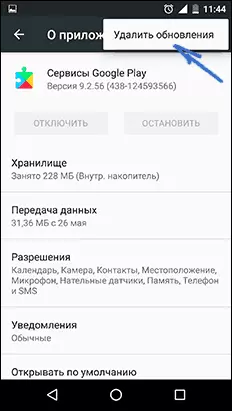
- Pagkahuman sa pagtangtang sa mga pag-update, balika ang parehas alang sa Google Play Market.
Pagkahuman, susihon kung posible nga i-install ang mga aplikasyon (kung nahibal-an nimo nga kinahanglan nga i-update ang Google Play Services - pag-update kanila).
Paghinlo sa Dalvik cache.
Kini nga kapilian magamit dili sa tanan nga mga aparato sa Android, apan pagsulay:- Pag-adto sa menu sa pagbawi (pangitaa sa Internet, kung giunsa ang pag-adto sa pagkaayo sa imong modelo sa aparato). Ang mga aksyon sa menu kasagarang gipili sa mga butones sa volume, kumpirmasyon - mubo nga pagpugos sa buton sa gahum.
- Pangitaa ang pagpahugot sa cache nga partisyon ( GUSTO: Wala'y paagi sa pagpahid sa pabrika sa pabrika sa data - kini nga butang nagtangtang sa tanan nga datos ug gi-reset ang telepono).
- Niini nga punto, pilia ang "Advanced", ug dayon "Pagpahid sa Dalvik Cache".
Human sa paglimpyo sa cache, i-download ang imong aparato sama sa naandan.
Pag-clear sa Folder sa Data (Gikinahanglan nga Gamot)
Alang sa kini nga pamaagi, gikinahanglan ang pag-access sa gamut, ug kini nagtrabaho kung ang sayup nga "dili igo nga panumduman sa aparato" mahitabo kung ang usa ka aplikasyon nga gi-update (ug dili lamang sa pag-install sa usa ka aplikasyon nga kaniadto naa sa aparato . Kinahanglan usab nimo ang usa ka file manager nga adunay suporta nga pag-access sa gamut.
- Sa / Data / App-Lib Folder / Pag-print / Pagtangtang sa "Lib" Folder (Susihon kung ang kahimtang gitul-id).
- Kung ang miaging bersyon dili makatabang, sulayi ang pagtangtang sa tibuuk nga folder / data / app-lib / ngalan / aplikasyon /
Hinumdomi: Kung adunay gamut, tan-awa usab sa data / log gamit ang file manager. Ang mga file sa magasin mahimo usab nga mograbe ang usa ka grabe nga kantidad sa internal nga panumduman sa aparato.
Wala mabantay nga mga paagi aron matul-id ang sayup
Kini nga mga pamaagi nahulog sa akon sa Stackoverflow, apan wala pa ako nasulayan, ug busa dili ako makahukom sa ilang nahimo:
- Paggamit sa Root Explorer aron ibalhin ang bahin sa mga aplikasyon gikan sa datos / app hangtod / System / App /
- Sa mga device sa Samsung (wala ako nahibal-an, bisan kung mahimo ka mag-dial sa keyboard * # 9900 # aron limpyohan ang mga file sa log, nga makatabang usab.
Kini ang tanan nga mga kapilian nga mahimo nako itanyag sa karon nga panahon aron matul-id ang mga sayup sa Android nga "dili igo nga ibutang sa memorya sa aparato." Kung adunay imong kaugalingon nga mga solusyon sa pagtrabaho - mapasalamaton ako sa imong mga komentaryo.
